Jak wyłączyć komputer za pomocą telefonu

Jak wyłączyć komputer za pomocą telefonu
We wrześniu zeszłego roku napisaliśmy poradę dotyczącą dodawania funkcji automatycznego uruchamiania do dysków USB oraz dostosowywania ikon . Jeśli jednak chcesz utworzyć i dodać programy do automatycznego uruchamiania na płycie CD/DVD, istnieje prostsza metoda. Zamiast tworzyć własny plik autorun.ini, wystarczy wybrać pliki, które chcesz automatycznie uruchomić, a aplikacja zajmie się resztą.
1st AutoRun Express to darmowe narzędzie dla systemu Windows, które umożliwia utworzenie automatycznego uruchomienia płyty CD/DVD oraz nagrywanie jej zawartości. Wystarczy uruchomić program, wybrać opcję „Utwórz nowy projekt automatycznego uruchomienia płyty CD/DVD” i kliknąć Dalej.
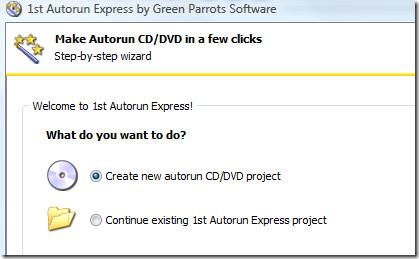
Nadaj projektowi nazwę i kliknij Dalej. Możesz też dodać autoodtwarzanie do istniejącego folderu z plikami na płycie CD/DVD.
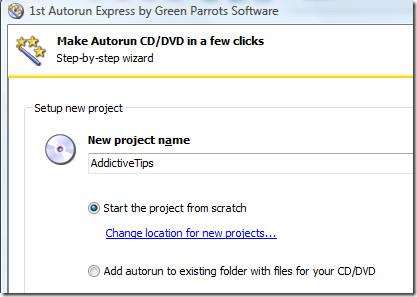
W następnym kroku wybierz opcję „Otwórz jeden lub więcej dokumentów automatycznie”. Możesz również wybrać opcję wyświetlania menu i pozwolić użytkownikowi wybrać dokument do otwarcia, ale użyj tej opcji tylko wtedy, gdy nagrywasz płytę CD/DVD. Dzieje się tak, ponieważ menu nie będzie wyświetlane na innych komputerach poza tym, na którym nagrałeś płytę CD/DVD (tylko płatna wersja tej aplikacji wyświetla menu na wszystkich komputerach).
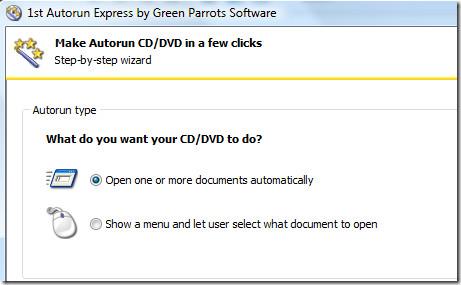
W następnym kroku wybierz dokumenty, adresy URL i foldery, które chcesz automatycznie uruchomić. Pamiętaj, że przez dokumenty deweloper rozumie dowolny plik. Ponieważ otwieranie 20 plików naraz nie miałoby sensu, istnieje opcja, którą możesz zaznaczyć, aby poczekać na zamknięcie każdego dokumentu przed otwarciem kolejnego.
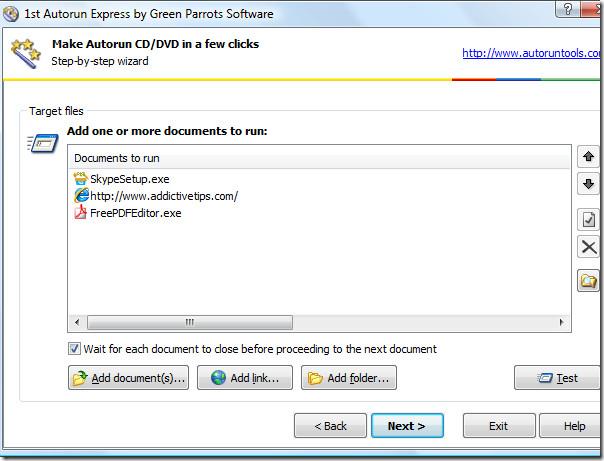
Możesz również edytować działanie każdego pliku/adresu URL, do którego dodałeś listę. Wybierz plik, kliknij Edytuj, przejdź do Opcji w nowym oknie, a następnie wybierz parametr wiersza poleceń. Okno opcji zawiera dwie dodatkowe przydatne opcje – Początkowy stan okna i polecenie otwarcia dokumentu. Pierwsza opcja pozwala wybrać stan, taki jak Zmaksymalizowany, Zminimalizowany lub Ukryty, a druga pozwala wybrać polecenie otwarcia, takie jak Otwórz, Odtwórz, Wyświetl, Drukuj, Znajdź i wiele innych, jak pokazano na poniższym zrzucie ekranu.
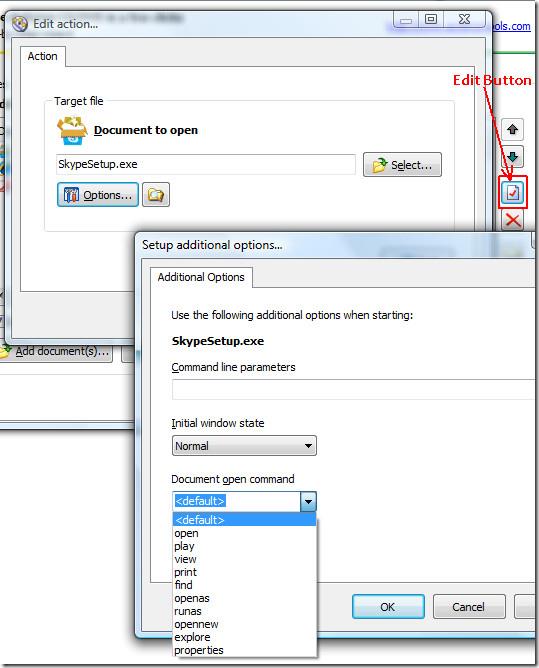
Aby sprawdzić, czy wszystkie pliki/adresy URL otwierają się prawidłowo, kliknij przycisk Testuj. Po dodaniu wszystkich plików kliknij Dalej. Aby nadać płycie CD/DVD nazwę i dodać własną ikonę, kliknij przycisk Dostosuj opcje płyty CD.
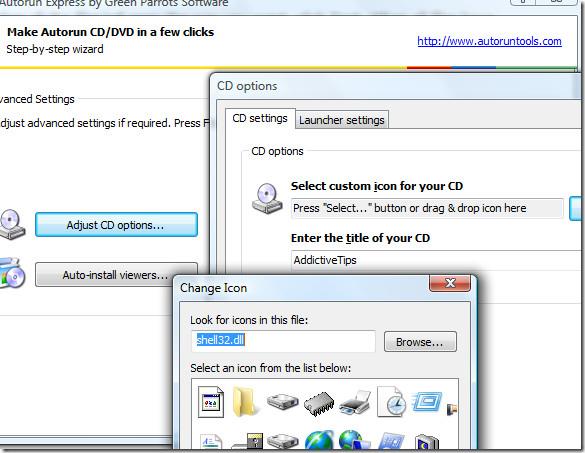
Po zakończeniu kliknij Zakończ, a pojawi się okno z potwierdzeniem sukcesu. Możesz w nim nagrać płytę CD/DVD bezpośrednio, przejrzeć folder, w którym znajdują się pliki wraz z nowym plikiem autorun.ini, lub przetestować programy autoodtwarzania bez nagrywania.
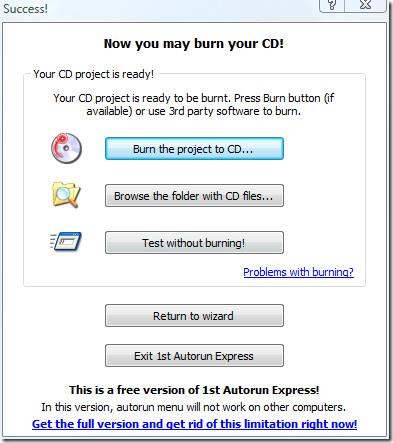
Możesz również użyć oprogramowania innej firmy do nagrania danych na dysk. Wystarczy najpierw dodać zawartość folderu, w którym znajdują się pliki i plik autorun.ini, dodać je wraz z innymi programami, a następnie nagrać. To wszystko.
Działa we wszystkich wersjach systemu Windows, zarówno 32-bitowych, jak i 64-bitowych. Aby dowiedzieć się więcej, sprawdź również, jak zapobiegać wirusowi Autorun. Miłej zabawy!
Jak wyłączyć komputer za pomocą telefonu
Usługa Windows Update zasadniczo współpracuje z rejestrem i różnymi plikami DLL, OCX i AX. W przypadku uszkodzenia tych plików większość funkcji
Nowe pakiety ochrony systemu pojawiają się ostatnio jak grzyby po deszczu, a każdy z nich oferuje kolejne rozwiązanie antywirusowe/do wykrywania spamu, a jeśli masz szczęście
Dowiedz się, jak włączyć Bluetooth w systemie Windows 10/11. Bluetooth musi być włączony, aby Twoje urządzenia Bluetooth działały prawidłowo. Spokojnie, to proste!
Wcześniej recenzowaliśmy NitroPDF, dobry czytnik PDF, który umożliwia również użytkownikom konwersję dokumentów do plików PDF z opcjami takimi jak scalanie i dzielenie plików PDF
Czy kiedykolwiek otrzymałeś dokument lub plik tekstowy zawierający zbędne, niepotrzebne znaki? Czy tekst zawiera mnóstwo gwiazdek, myślników, pustych spacji itp.?
Tak wiele osób pytało o małą prostokątną ikonę Google obok ikony Start systemu Windows 7 na moim pasku zadań, że w końcu zdecydowałem się opublikować ten artykuł
uTorrent to zdecydowanie najpopularniejszy klient desktopowy do pobierania torrentów. Chociaż u mnie działa bez zarzutu w systemie Windows 7, niektórzy użytkownicy mają problem z…
Każdy musi robić częste przerwy podczas pracy przy komputerze, ponieważ jeśli nie robisz przerw, istnieje duże prawdopodobieństwo, że Twoje oczy wyskoczą (dobrze, nie wyskoczą)
Istnieje wiele aplikacji, do których jako zwykły użytkownik możesz być bardzo przyzwyczajony. Większość powszechnie używanych darmowych narzędzi wymaga żmudnej instalacji,







